word底纹怎么设置颜色目录
word底纹怎么设置颜色
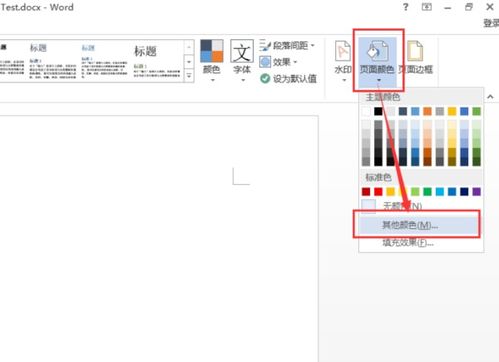
在Word中设置底纹颜色,可以参考以下步骤:
1. 打开需要设置底纹的文档,选中需要添加底纹的文字。
2. 在工具栏中点击“字体”选项,选择“字符底纹”按钮,为选中的文字添加底纹。
3. 如果需要设置突出显示颜色,可以点击“字体”中的“以不同颜色突出显示文本”旁边的倒三角下拉菜单,从提供的颜色中选择需要的颜色进行添加。
4. 如果想要更复杂的底纹设置,可以点击“段落”中的“边框”旁的倒三角下拉菜单,选择“边框和底纹”,然后在“底纹”界面中选择需要的底纹颜色或其他颜色。
5. 如果需要为整个文档的所有页面添加背景颜色,可以点击工具栏中的“设计”选项,选择“页面颜色”下方的倒三角下拉菜单,然后在主题颜色、标准色或者是在其他颜色中选择一个颜色即可。
Word中如何设置文字下面的背景颜色?
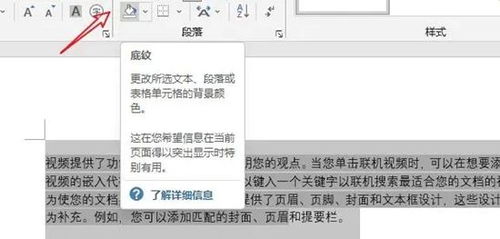
Word中设置文字下面的背景颜色(底纹)的操作步骤:
1、如下图,需要给下图的文字“添加文字背景颜色”这句话加上不同的背景色:
2、选中“添加文字”这四个字:
3、点击菜单栏中的底纹设置:
4、选择红色的色块,即可对“添加文字”四个字的背景颜色作出添加:
5、再选中“背景颜色”四个字,用上述同样的方法,选择黄色作为背景色,即可完成不同文字背景颜色的设置:
word文档怎么将底纹填颜色

在表格的左上角会有一个类似于+号东西。
点击它。
然后右击。
就会出现边框与底纹。
然后选择底纹。
点填充。
选择颜色然后确定就可以了。
word文字底纹颜色怎么设置?
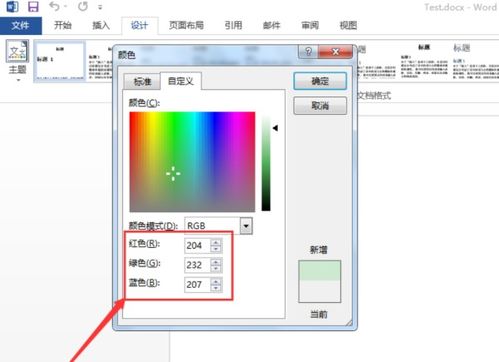
1.首先打开电脑上的word,并打开你需要编辑的文档。
2.用鼠标选中你需要添加底纹的文字。
在Word的上方里面找到设计的的选项卡,然后点击。
3.在设计的页面找到页面边框的选项并点击。
4.在页面边框的页面找到并点击底纹的选项。
5.在底纹的页面里面选择你需要添加的样式和颜色,点击确定过后,就完成了设置的底纹颜色。
